虛擬機器環境中centos 6.x橋接模式下的網路配置
阿新 • • 發佈:2018-11-24
虛擬機器環境中centos 6.x橋接模式下的網路配置
本次配置分五步,如下
- 檢視作業系統的ipconfig
- 根據本機ip地址配置Linux的靜態ip
- 在網路配置檔案 /etc/sysconfig/network 中新增閘道器地址
- 配置 /etc/resolv.conf
- 重啟網絡卡
具體過程
1.ipconfig檢視本機ip地址
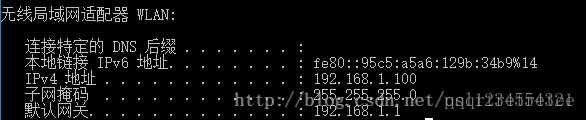
即本機ip地址為:192.168.1.100
閘道器為:192.168.1.1
子網掩碼為:255.255.255.0
2.根據本機ip地址配置Linux的靜態ip,如下:
<root@localhost - 備註1:BOOTPROTO預設使用static靜態地址
3、在網路配置檔案 /etc/sysconfig/network 中新增閘道器地址
<root@localhost ~># vim /etc/sysconfig/network
NETWORKING=yes
HOSTNAME=localhost.localdemain
GATEWAY=192.168.1.1 #閘道器地址,同物理主機的閘道器地址 4、配置 /etc/resolv.conf
<root@localhost ~># vim /etc/resolv.conf
nameserver 8.8.8.85、重啟網絡卡
<root@localhost ~># service network restart